win11电脑随机mac地址怎么关闭 Win11随机硬件地址关闭方法
更新时间:2024-03-05 11:50:56作者:xiaoliu
Win11电脑的随机MAC地址是指在每次连接网络时,操作系统会自动生成一个随机的硬件地址来保护用户的隐私和网络安全,有些用户可能希望关闭这个随机功能,以便更好地管理网络设备和跟踪网络活动。为了满足这一需求,我们需要了解Win11随机硬件地址的关闭方法。在本文中我们将介绍一种简单而有效的方法,让您轻松关闭Win11电脑的随机MAC地址功能,从而更好地掌控您的网络连接。
操作方法:
1、先点击电脑左下角开始图标进入windows设置页面。
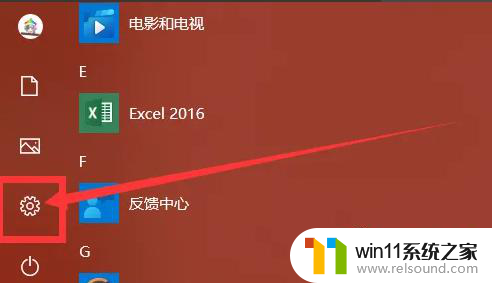
2、点击网络和Internet选项。
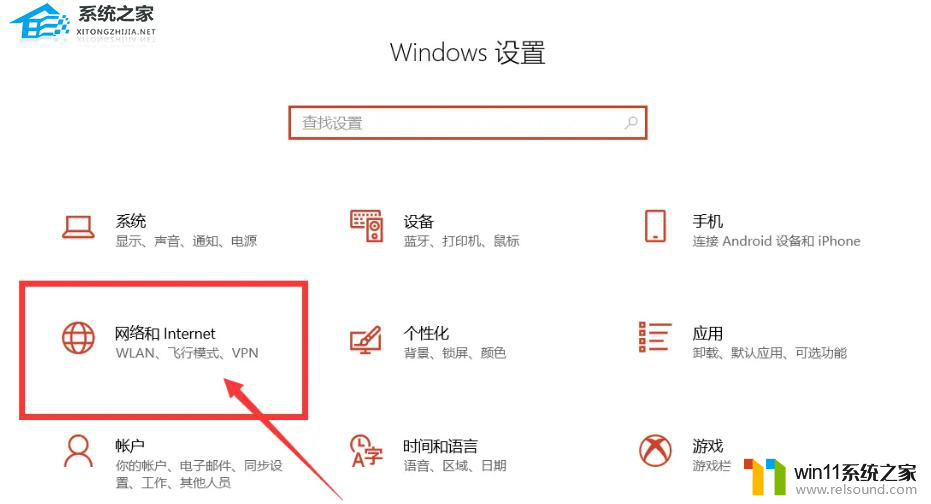
3、点击左侧WiFi,再点击关闭使用随机硬件地址即可。
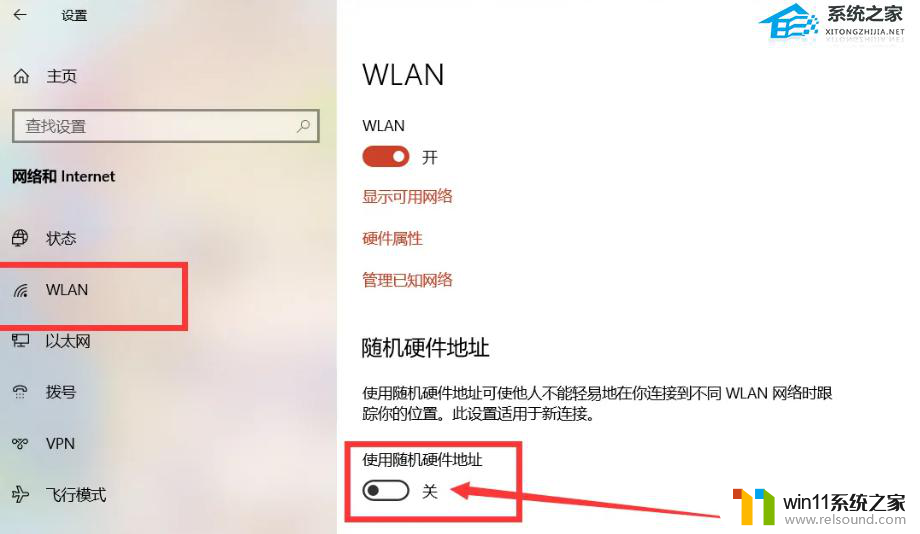
以上是关闭Win11电脑随机MAC地址的所有内容,如果你遇到相同情况,请参考我的方法进行处理,希望对大家有所帮助。















